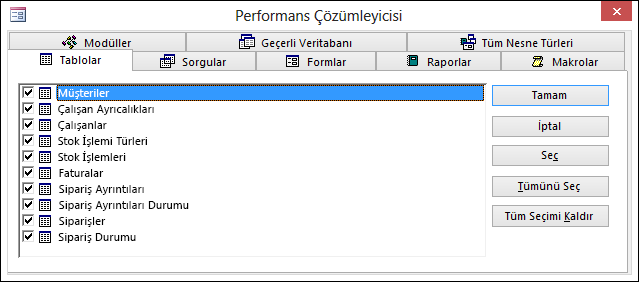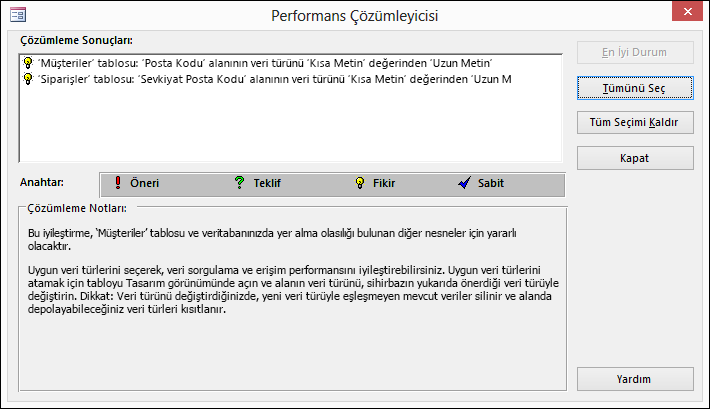Microsoft Access masaüstü veritabanının performansını iyileştirmek için Performans Analizi kullanabilirsiniz. Performans Analizi access projesinde veya Access web uygulamalarında kullanılamaz. Performans Analizi hem veritabanının hem de verilerin yapısına bakar ve performansı iyileştirmenize ve kafa karıştırıcı veri hatalarını önlemenize yardımcı olacak önerilerde bulunur.
Zaten iyileştirilmiş bir veritabanına eklediğiniz yeni tablo gibi tek tek veritabanı nesnelerini analiz edebilir veya veritabanının tamamını aynı anda analiz etmek için tüm nesneleri seçebilirsiniz.
Performans Analizi çalıştırma
-
İyileştirmesini istediğiniz Access veritabanını açın.
-
Veritabanı Araçları sekmesinin Çözümle grubunda Performans Analizi'e tıklayın.
Performans Analizi açılır.
-
Performans Analizi, iyileştirmek istediğiniz veritabanı nesnesi türünün sekmesine tıklayın. Tüm veritabanı nesnelerinin listesini aynı anda görüntülemek için Tüm Nesne Türleri sekmesine tıklayın.
-
İyileştirmesini istediğiniz veritabanı nesnelerinin adlarını seçin. Listedeki tüm veritabanı nesnelerini seçmek için Tümünü Seç'e tıklayın.
-
İyileştirmesini istediğiniz tüm nesneleri seçene kadar 3. ve 4. adımları yineleyin ve ardından çözümlemeyi çalıştırmak için Tamam'a tıklayın.
Not: Performans Analizi, Microsoft Access'in performansının veya üzerinde çalıştığı sistemin performansının nasıl geliştirilip geliştirilmez olduğuna ilişkin öneriler sağlamaz.
Sonuçları kullanma
Performans Analizi üç tür analiz sonucu listelenir: Öneri, Öneri ve Fikir.
Çözümleme Sonuçları listesindeki bir öğeye tıkladığınızda, önerilen iyileştirme hakkındaki bilgiler listenin altındaki Çözümleme Notları kutusunda görüntülenir.
-
Öneri iyileştirmeleri, ciddi avantajlara gerek olmayan basit iyileştirmelerdir. Access sizin için Öneri iyileştirmeleri gerçekleştirebilir.
-
Öneri iyileştirmeleri, bunları gerçekleştirmeden önce göz önünde bulundurmanız gereken olası dezavantajlara sahiptir. Dezavantajların açıklamasını görüntülemek için, listede bir Öneri'ye tıklayın ve ardından Analiz Notları kutusundaki bilgileri okuyun. Access sizin için Öneri iyileştirmeleri gerçekleştirebilir.
-
Fikir iyileştirmelerini kendiniz gerçekleştirmeniz gerekir. Fikir iyileştirmesi gerçekleştirmek için iyileştirmeye tıklayın ve analiz notları kutusunda görüntülenen yönergeleri izleyin.
Access'in iyileştirmeler gerçekleştirmesine izin ver
-
Yapılmasını istediğiniz Öneri veya Öneri iyileştirmelerinden birine veya daha fazlasına tıklayın. Listelenen tüm iyileştirmeleri gerçekleştirmek için Tümünü Seç'e tıklayın.
-
İyileştir'e tıklayın.
Performans Analizi iyileştirmeleri gerçekleştirir ve Sabit olarak işaretler.
-
Performans Analizi gerçekleştirmesini istediğiniz tüm Öneri ve Öneri iyileştirmelerini tamamlayana kadar gerektiği gibi yineleyin.